 ODT bestanden openen en omzetten
ODT bestanden openen en omzetten

ODT
Groot nadeel? Hoe moet je nu precies de ODT bestanden, bestanden die Open Office aanmaakt, omzetten naar Word of openen op je eigen computer?
ODT bestanden openen met Open Office
Een gemakkelijke oplossing voor het openen van ODT bestanden is natuurlijk het downloaden en installeren van de Open Office software. Je kunt die software gratis downloaden op de website van Apache die bereikbaar is via deze link. De Open Office software is slechts 120MB groot en is dus snel gedownload. Ook het installeren van Open Office gaat snel, na enkele minuten kun je ODT bestanden openen op je computer.
Voordeel van het installeren van de Open Office software is dat je ook andere Open Office bestanden kunt openen. Want naast ODT bestanden, die tekst bevatten, kun je met Open Office ook ODS, ODF en ODI bestanden aanmaken. ODS is naast ODT een van de meest voorkomende formaten. ODT bestanden bevatten tekst terwijl ODS bestanden spreadsheets bevatten.
ODT bestanden online openen
Een van de manieren om ODT bestanden te openen is via een online ‘file converter’. Een van de bedrijven die dat mogelijk maakt is Google. Je kunt via Google Docs eenvoudig ODT bestanden uploaden, deze omzetten naar .doc, ze vervolgens weer downloaden naar je eigen computer en ze daar openen met Microsoft Word.
Om met Google Docs bestanden van ODT naar DOC om te zetten moet je een Google account hebben. Daarnaast werkt de Google Docs interface niet goed met oudere webbrowsers. Verder is het gebruik van Google Docs helemaal gratis. Ook hoef je er niets voor te downloaden, het omzetten van de ODT bestanden gebeurt volledig online.
ODT plug-in voor Word
Als je Word gebruikt als tekstverwerker en je ontvangt regelmatig ODT bestanden dan is het installeren van deze plugin een goede oplossing om met ODT bestanden te kunnen werken. Deze plugin maakt het mogelijk om tekstbestanden in het ODT formaat te openen met Word zonder dat alle opmaak verloren gaat.
De plugin is gratis te downloaden is maar enkele megabytes groot. Wil je een snelle oplossing voor het openen van ODT bestanden dan is de plugin voor Word een goed idee. Nadeel aan het gebruik van de plugin is dat deze niet alle layout goed omzet naar het Word formaat.
Reader software
Een laatste manier om ODT bestanden te openen op je eigen computer is het installeren van gratis software waarmee je ODT bestanden openen en lezen. De Engelse term voor dit soort software is ‘reader software’. Via deze software kun je ODT bestanden openen (lezen = ’to read’) en deze daarna opslaan in het .doc formaat van Microsoft Word.
Een van de programma’s die je daarvoor kunt gebruiken is bijvoorbeeld de gratis Abiword software. Die vind je op deze website. Na het downloaden van Abiword kun je eenvoudig ODT bestanden openenen en omzetten naar Word.
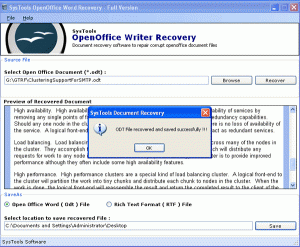
ODT naar .DOC met reader software
- Muziek streamen via een Raspberry Pi met MoOde Audio Player - maart 21, 2021
- Afbeeldingen samenvoegen met PTGui - maart 6, 2021
- Een MP4 bestand afspelen als Windows Media Player een foutmelding geeft - februari 27, 2021

Ik gebruik open office en maakt dus bystander met .odt
Als de ontvanger een .doc idol opened is bijv Mijn cv een zooitje
Hoe Los ik dit op?
Documenten waarvan het niet de bedoeling is dat de ontvanger ze kan wijzigen (zoals bijvoorbeeld je CV) kan je beter als .pdf bestand versturen. In het menu van zowel OpenOffice als in LibreOffice vindt je een knop waarmee je elk bestand als .pdf kunt exporteren.
Overigens kunnen beide programma’s met “opslaan als” je bestand ook als .doc of .docx opslaan. Opslaan in één van beide Word formats kan je overigens ook als standaard instellen.
PS: Het open document format (.odt) is overigens de geaccepteerde internationale standaard voor tekstdocumenten en NIET het een of ander Microsoft format.
Hallo,
In mijn laptop zat een virus. Dit heeft ervoor gezorgd dat geen Word documenten meer kan openen.
Mijn Word documenten zijn nu: SKHFQUI bestanden. Hoe kan ik dit omzetten in documenten dat ik weer kan opstarten met Word?
Voor zover de inhoud van je bestand niet beschadigd is kan je de extensie (de drie-letter toevoeging achter je bestandsnaam) handmatig terugzetten naar .doc of .docx (voor een oudere of meer recente versie van Word).
Klik hiervoor met je rechtermuisknop op het bestand en kies vervolgens in het menu “Eigenschappen”. Je kunt nu de bestandsnaam in het venster wijzigen. Zorg dat je in ieder geval .doc of .docx aan de nieuwe bestandsnaam toevoegt (hiermee wordt het bestand aan het Word programma gekoppeld.) Klik vervolgens op OK, er verschijnt dan een waarschuwing: “… wilt u het bestand toch wijzigen?”. Kies dan “Ja” en het bestand is weer gekoppeld aan
MS Word.
Leuke intro, maar voorlopig geef je niet aan hoe je odt omzet naar csv en met welke programma.
Uit Wikipedia:
“Een kommagescheiden bestand, of CSV-bestand, in het Engels comma-separated values, is een specificatie voor tabelbestanden. … Deze gegevens kunnen in een rekenblad- of een databaseprogramma worden ingelezen en vervolgens op een beeldscherm als tabel worden gepresenteerd.”
Het is niet logisch om een tekstverwerker als database te gebruiken.
Goedendag,
Ik heb een ODT tekstbestand in Open Office dus, met een aantal foto’s. Elke keer als ik dit bestand open wordt er gevraagd of het hersteld moet worden.
Waarom is mij een raadsel, omdat ik het bestand altijd afsluit zoals het hoort. Echter, recentelijk werd het bestand niet hersteld en geeft dat aan met een rood kruis. Druk ik vervolgens op voltooien dan zie ik op op 1625!! pagina’s (bestand bestaat uit 18 pagina’s) bovenaan een paar regels met rare tekens bv. #%&+W X+) etc. etc.
Het rare is dat 60 % van het originele bestand wel bewaard is gebleven onder een ander ODT bestand. Maar juist de laatste 40% is belangrijk, want daar staat tekst + foto’s die ik niet of nauwelijks meer kan traceren.
Kun jij me uit de brand helpen? Tiege dank bij voorbaat!